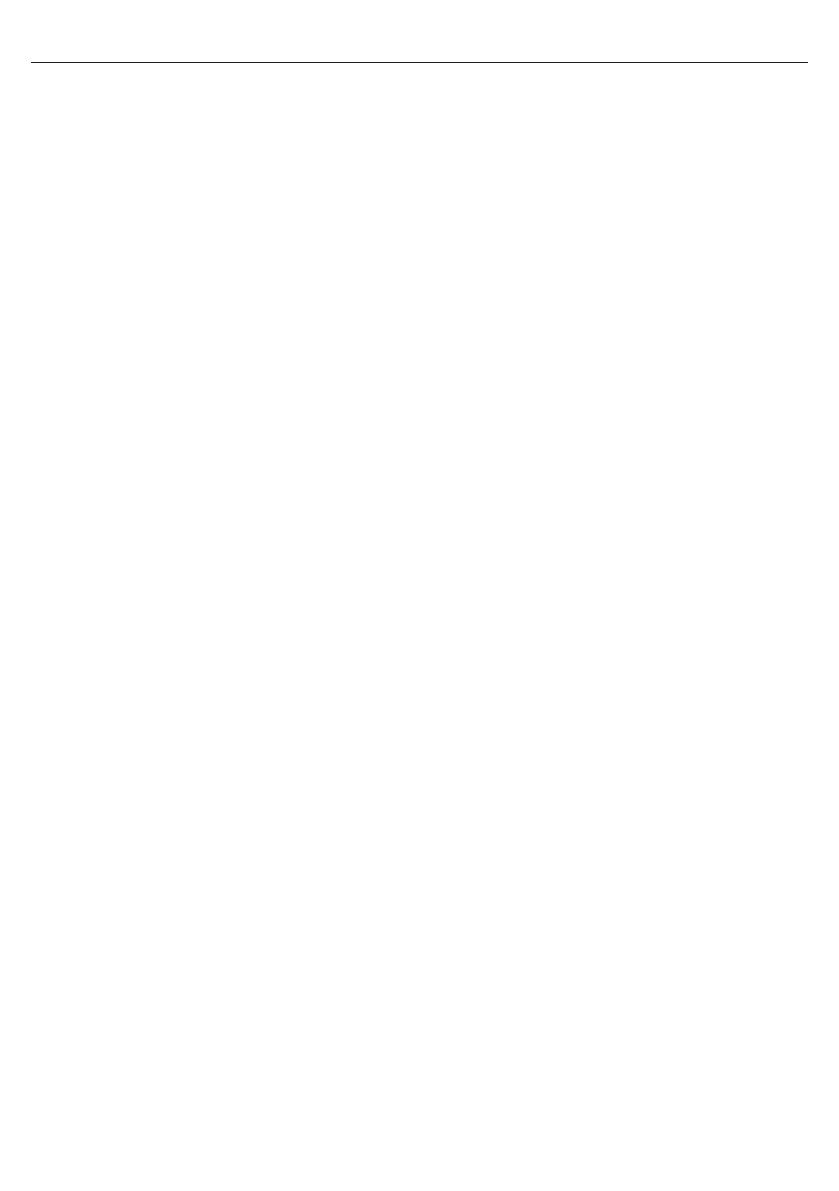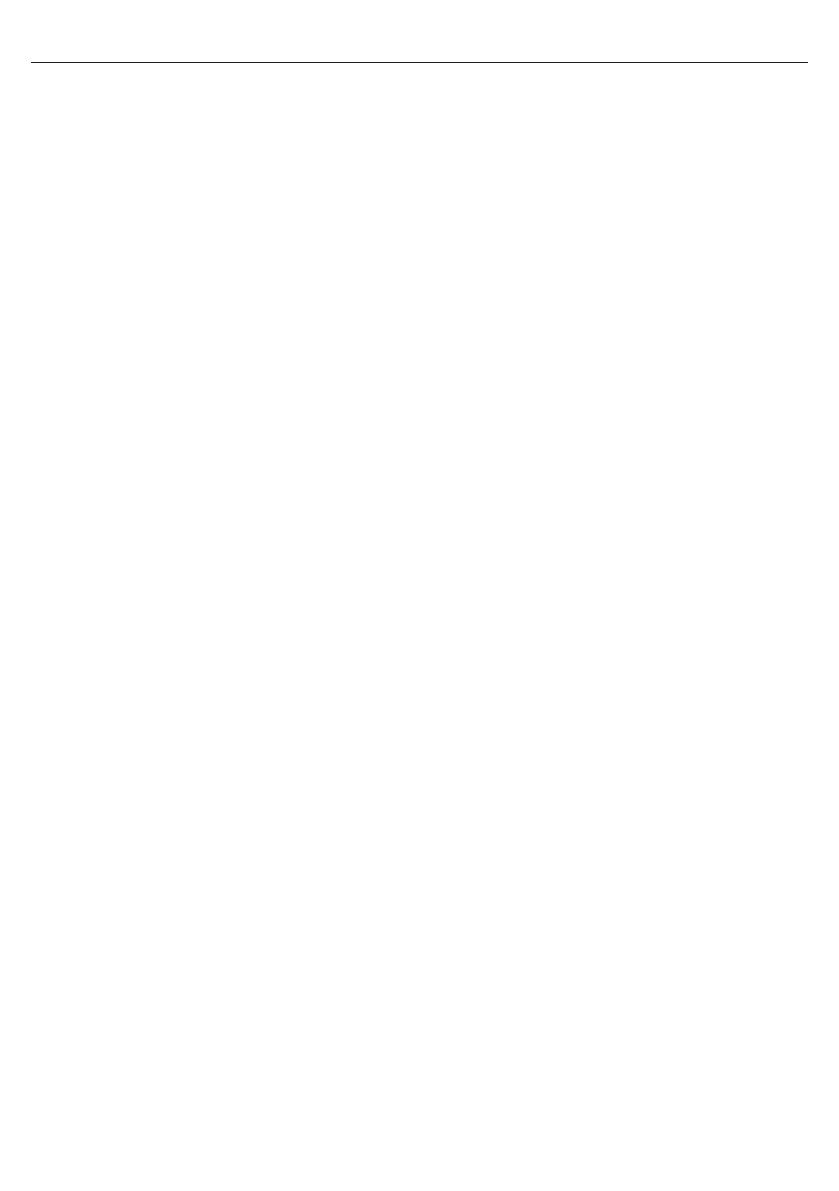
13
Podsvícení - Nastavení jasu obrazovky se zvýšením/
snížením podsvícení na panelu.
Červená - Nastavení cervených tónu obrazu.
Zelená - Úprava zelených tónu obrazu.
Modrá - Úprava modrých tónu obrazu.
Tón CMS - Toto je standard pro nastavení barvy v
narudlejším nebo namodralejším tónu.
Hodnota CMS - Při vyšší hodnotě je obraz jasnější.
Při nižší hodnotě je obraz tmavší.
Saturace CMS - Zvyšuje nebo snižuje saturaci vybrané barvy.
ZVUK
Režim zvuku - Vyberte z následujících předvolených nastavení
Standard - Předvolené nastavení
Hudba - Hudba v popředí před hlasy
Film - Poskytuje živější a plnější zvuk při sledování lmů
Sport - U sportu zvuk v popředí
Uživatelský - Výběr nastavení dle vlastních potřeb
DTS Studio Sound - Zapnutí/vypnutí efektu prostorového zvuku.
DTS DRC - Nastavte si stupeň dynamického rozsahu
zvukových stop DTS lmů. Velmi hlasité zvuky se ztiší a tiché
části jsou hlasitější. Doporučujeme pro noční poslech.
Reproduktor - Dodatečné nastavení reproduktorů
televizoru nebo externích reproduktorů.
Digitální výstup - Nastavení digitálního audio
výstupu. Zvolte si z následujících možností:
Auto - Automaticky zvolí nejlepší nastavení.
PCM - Audio stream bude zpracován televizorem.
RAW - Audio stream bude zpracován zařízením napojením
přes digitální výstup (soundbar, AV přijímač atd.).
Zpoždění digit. výstupu (ms). - Nastavení pro synchronizaci obrazu a
zvuku pro externí reproduktory připojené přes digitální audio výstup.
Zpoždění zvuku (ms) - Nastavení pro synchronizaci
videa a zvuku do TV reproduktorů.
Automatická úroveň hlasitosti - Při přepnutí na “on” zůstane
hlasitost na stejné úrovni bez ohledu na vstup/zdroj.
Odborné nastavení
Vyvážení - Slouží k přepínání zvuku mezi
levými a pravými reproduktory
Ekvalizér - Nastaví hlasitost různých zvukových frekvencí. Úrovně
ekvalizéru lze nastavit pouze je-li zvolen režim zvuku "Osobní".
AD přepínač - Přídavná zvuková stopa pro zrakově
postižené. Dostupná pouze pro vybrané DTV programy.
AD hlasitost - Slouží k upravení hlasitosti
zvukové stopy pro zrakově postižené.
KANÁL
Zdroj signálu. -Vyberte typ DTV signálu
DVB-T - Pozemní (vzduchem šířené) vysílání
DVB-C - Kabelová televize
Automatické ladění - Umožní přeladit všechny digitální televizní
kanály, digitální rádiové stanice a analogové kanály
Analogové manuální ladění - Umožní manuálně naladit analogový signál
Digitální manuální ladění - Umožní manuálně naladit digitální signál
Automatická aktualizace kanálu - Pokud tuto možnost nastavíte na
ZAP., pozice, názvy a frekvence kanálu budou vaším poskytovatelem
pravidelně aktualizovány. V případě, že jste kanály v seznamu kanálů
seřadili dle svých preferencí, může to způsobit problémy. V takovém
případě doporučujeme, abyste tuto možnost ponechali vypnutou.
HbbTV - Umožní uživateli zapnout/vypnout HbbTV.
Chcete-li použít HbbTV, TV musí být připojená k internetu
a sledovaný kanál musí funkci HbbTV podporovat.
Seřadit podle LCN - Zapněte LCN, pokud chcete naladěné
kanály seřadit podle preferencí poskytovatele služeb digitálního
vysílání. (platí pouze pro DVB-T a DVB-C kanály).
Nastavení CAM - Pro používání služby s platbou za každé shlédnutí je
nutné vložit do TV „chytrou kartu“. Pokud si objednáte předplatné služby
s placením za shlédnutí, váš poskytovatel vám vydá „CAM“ a „Chytrou
kartu“. CAM pak můžete vložit do PORTU COMMON INTERFACE (CI Card In).
Tato nabídka umožňuje zobrazit si informace a změnit nastavení CAM.
Informace o signálu - Informace o kvalitě signálu
Nastavení Satelitu - Tato nabídka je dostupná pouze v režimu DVB-S2.
Můžete zvolit typ satelitu, transpondéru, LNB, typ jste vaše atd
SÍŤ
Síť - Zvolte si typ síťového připojení - kabel (pomocí
kabelu) nebo Wi-Fi (bezdrátové).
POZNÁMKA: Pro připojení k internetu pomocí kabelu
použijte kabel Cat 5/Ethernet (není součástí balení), který
povedete z TV do vašeho modemu/routeru.
Kabel - Informuje o stavu připojení kabelové sítě. Pokud
stisknete [OK], otevře se další nabídka, která vám umožní
připojení ke kabelové síti IPv4 nebo IPv6:
Auto - Automaticky připojí TV k vaší domácí síti (doporučujeme).
Manuální - Umožňuje manuálně měnit IP, síťovou
masku, bránu a informace o DNS.
Vypnout - TV nebude používat pro připojení k síti zvolenou IP verzi.
Wi-Fi - Informuje o stavu připojení k síti Wi-Fi. Pokud stisknete [OK], otevře
se další nabídka, která zobrazuje všechny Wi-Fi sítě, ze kterých si zařízení
může zvolit. Zvolte tu, na kterou se chcete připojit, a stiskněte [OK].
Pokud je síť uzamčená, zobrazí se vám okno pro
zadání hesla s klávesnicí na obrazovce.
WPS - Možnost alternativního bezpečného připojení k Wi-Fi síti.
Metoda stisknutí tlačítka - Zvolte tuto možnost a
stiskněte WPS tlačítko na vašem routeru.
Vygenerovat bezpečnostní PIN - TV vygeneruje
bezpečnostní PIN, který musíte zadat do routeru.
POZNÁMKA: Proces připojení může trvat několik minut,
buďte trpěliví, prosím. Při každém zapnutí TV se provede
automatické připojení k síti, i to může chvíli trvat.
Test sítě - Test připojení sítě
Informace o síti - Informace o nastavení sítě
ČAS
Čas - Zobrazí datum a čas. Pokud je tato položka zvýrazněná
a stisknete [OK], zobrazí se následující možnosti:
Automatická synchronizace - Automaticky nastaví čas a datum na TV.
Vyžaduje naladění TV pomocí digitálního signálu a/nebo internetového
připojení. Chcete-li provést nastavení času a data manuálně,
funkci „Automatická synchronizace“ vypněte. Je-li „Automatická
synchronizace“ vypnuta pomocí manuálně nastaveného data a času,
tato informace se restartuje jakmile bude napájení TV odpojeno.
Časová zóna - Změní aktuální časové pásmo.
Posouvání letního času - Možnost manuálně
vypnout/zapnout letní čas.
Čas zapnutí - Nastavení určitého času zapnutím televizoru, zobrazení
kanálu po zapnutí, zdroje signálu a také hlasitosti. Tuto funkci lze
nastavit na každodenní opakování nebo na spuštění v určitý den.
Čas vypnutí - Nastavení konkrétního času pro vypnutí televizoru
Časovač spánku - Nastavení časovače vypnutí tak, aby se televizor po
uplynutí nastavené doby automaticky vypnul. Vypnout -> 10min ->
20min -> 30min -> 60min -> 90min -> 120min -> 180min -> 240min
Auto. rež. spánku - Nastavení, kdy se má TV automaticky vypnout
po posledním stisknutí jakéhokoliv tlačítka: Vyp. -> 3h -> 4h -> 5h.
Čas OSD - Umožňuje nastavit dobu, po kterou
OSD menu zůstane na obrazovce.
SYSTÉM
Jazyk - Nastavte preferované jazyky
Jazyk menu - Umožňuje změnit jazyk menu.
Primární jazyk zvuku - Preferovaný jazyk
zvuku na vybraných DVB kanálech.
Sekundární jazyk zvuku - Sekundární jazyk zvuku
pro případ, že primární jazyk není dostupný.